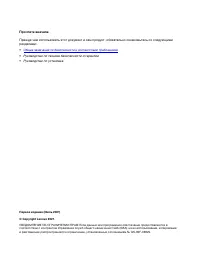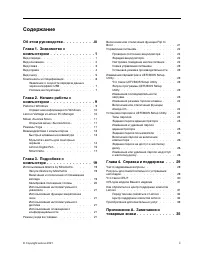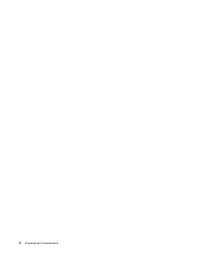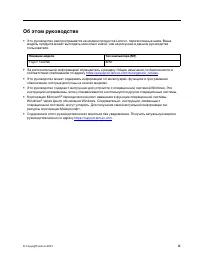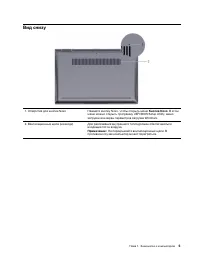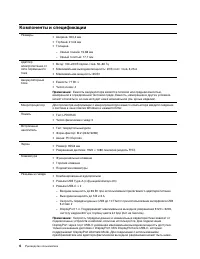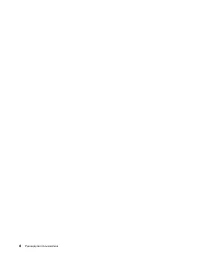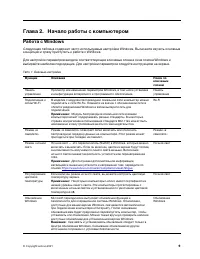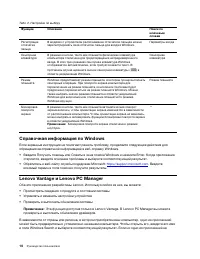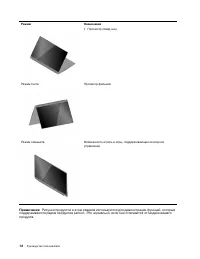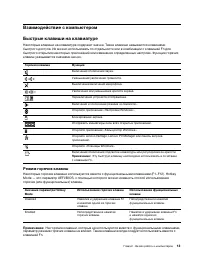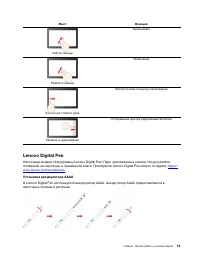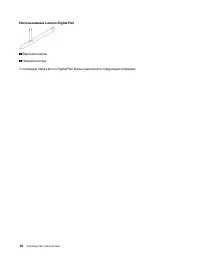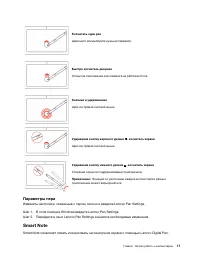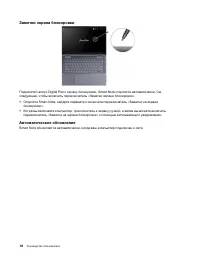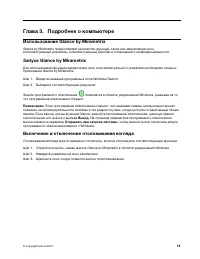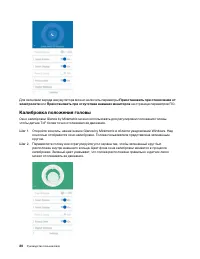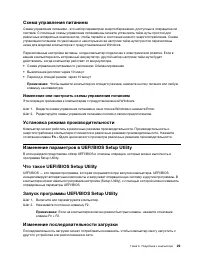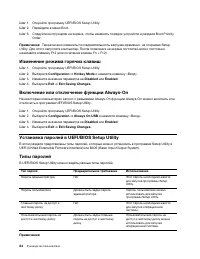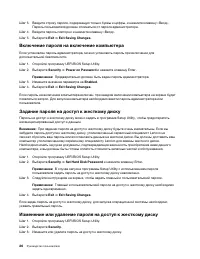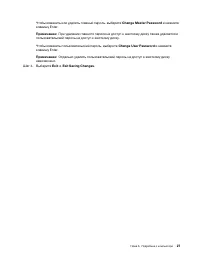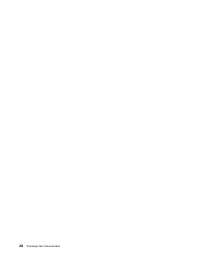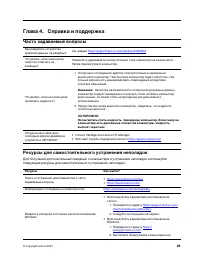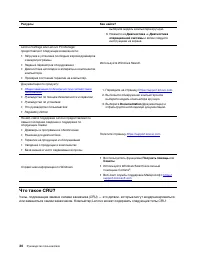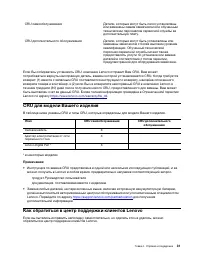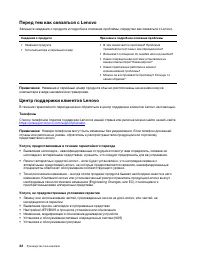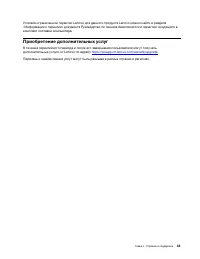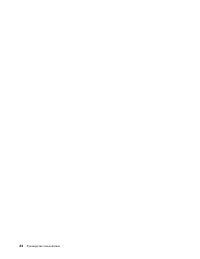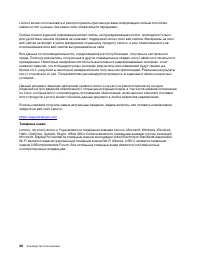Ноутбуки Lenovo YG7-14ACN6 R5-5600U - инструкция пользователя по применению, эксплуатации и установке на русском языке. Мы надеемся, она поможет вам решить возникшие у вас вопросы при эксплуатации техники.
Если остались вопросы, задайте их в комментариях после инструкции.
"Загружаем инструкцию", означает, что нужно подождать пока файл загрузится и можно будет его читать онлайн. Некоторые инструкции очень большие и время их появления зависит от вашей скорости интернета.

Табл. 2. Настройки по выбору
Функции
Описания
Поиск по
ключевым
словам
Регистрация
отпечатка
пальца
В моделях с устройством распознавания отпечатков пальцев можно
зарегистрировать свой отпечаток пальца для входа в Windows.
Параметры входа
Сенсорная
клавиатура
В режиме консоли, тента или планшета физическая клавиатура
компьютера отключена для предотвращения непреднамеренного
ввода. В этих трех режимах сенсорная клавиатура Windows
отображается автоматически, если требуется ввести текст. В
противном случае щелкните значок сенсорной клавиатуры (
) в
области уведомлений Windows.
Сенсорная
клавиатура
Режим
планшета
Windows предоставляет режим планшета, в котором проще выполнять
сенсорные операции. При повороте экрана компьютера для
переключения на режим планшета, консоли или тента вам будет
предложено переключиться на режим планшета Windows. Можно
также выбрать значок режима планшета в области уведомлений
Windows для включения или отключения планшетного режима
Windows вручную.
Режим планшета
Блокировка
поворота
экрана
В режиме консоли, тента или планшета автоматический поворот
экрана включен, чтобы ориентация экрана изменяется в зависимости
от расположения компьютера. Чтобы ориентация экрана не менялась,
можно выбрать и активировать функцию блокировки поворота экрана
в области уведомлений Windows.
Примечание:
Блокировка поворота экрана отключена в режиме
ноутбука.
—
Справочная информация по Windows
Если экранные инструкции не помогают решить проблему, проделайте следующие действия для
обращения за справочной информацией в веб-справку Windows.
• Введите Получить помощь или Советы в окне поиска Windows и нажмите Enter. Когда приложение
откроется, введите описание проблемы и выберите соответствующий результат.
• Обратитесь к веб-сайту службы поддержки Microsoft:
. Введите
искомый термин в поле поиска и получите результаты.
Lenovo Vantage и Lenovo PC Manager
Оба эти приложения разработаны Lenovo. Используя любое из них, вы можете:
• Просмотреть сведения о продукте и состоянии системы
• Управлять и изменять настройки устройства
• Проверить и выполнить обновление системы
Примечание:
Эта функция доступна только в Lenovo Vantage. В Lenovo PC Manager вы можете
проверить и выполнить обновление драйверов.
В зависимости от страны или региона, в котором приобретен ваш компьютер, одно из приложений
может быть предварительно установлено на вашем компьютере. Чтобы открыть его, введите его имя
в поле Windows Search и выберите соответствующий результат. Если ни одно из приложений не
10
Руководство пользователя
Характеристики
Остались вопросы?Не нашли свой ответ в руководстве или возникли другие проблемы? Задайте свой вопрос в форме ниже с подробным описанием вашей ситуации, чтобы другие люди и специалисты смогли дать на него ответ. Если вы знаете как решить проблему другого человека, пожалуйста, подскажите ему :)